Win7開機提示找到新的硬件向導的解決辦法
電腦一開機就會自動彈出一個“找到新的硬件向導”窗口。就算點擊關閉了這個窗口,下次依舊還會繼續彈出來。那么Win7開機提示找到新的硬件向導怎么辦呢?今天電腦百事...
電腦一開機就會自動彈出一個“找到新的硬件向導”窗口。就算點擊關閉了這個窗口,下次依舊還會繼續彈出來。那么win7開機提示找到新的硬件向導怎么辦呢?今天小編分享一下Win7開機提示找到新的硬件向導的解決辦法
提示找到新的硬件向導解決方法
1、首先在桌面找到【計算機】---鼠標右擊選擇【管理】選項,如下圖所示。
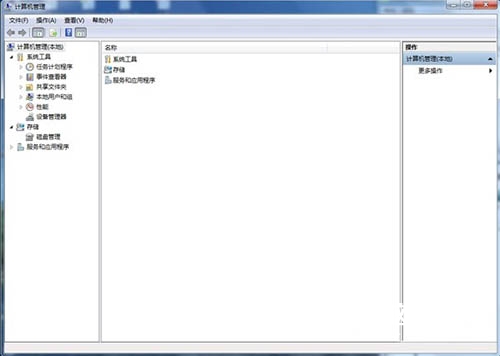
2、然后在管理界面下方點擊【設備管理器】,如下圖所示。
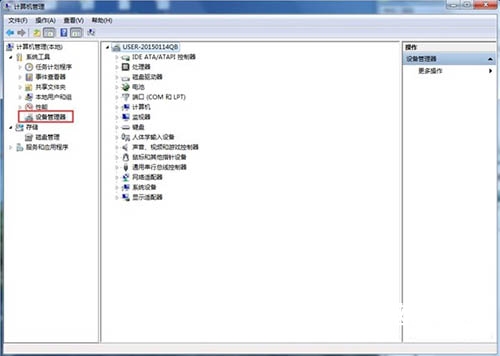
3、接下來我們看看究竟是哪個硬件設備的驅動有未知設備,如下圖所示。
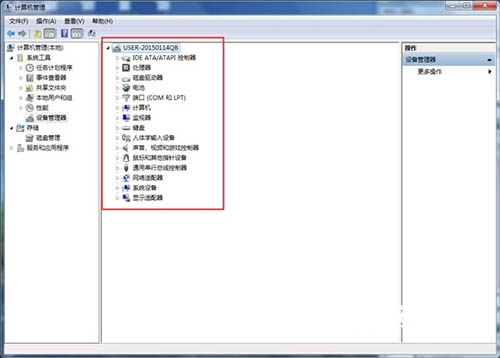
4、再接下來我們可以在設備上選擇【停用】]來阻止每次開機時彈出新硬件向導,如下圖所示。
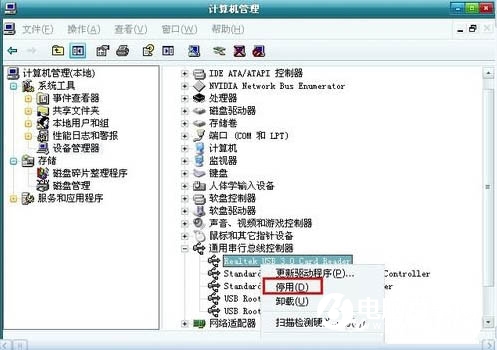
5、如果我們確定這個是我們需要用到的硬件設備的話,建議下載魯大師更新一下驅動即可,如下圖所示。
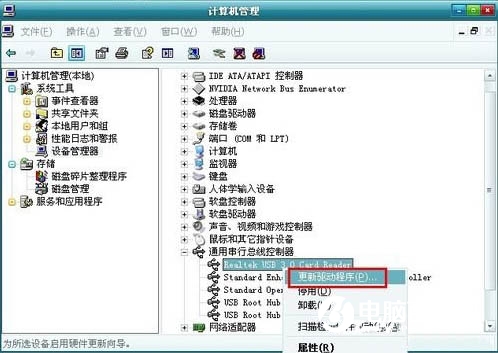
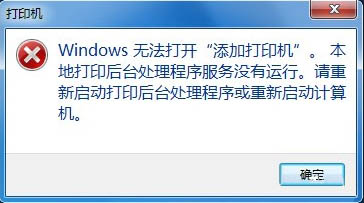
Win7無法添加打印機解決辦法 Win7無法添加打印機怎么辦?
那么Win7無法添加打印機怎么辦呢?接下來電腦百事網小編為大家分享一下Win7無法添加打印機的解決辦法,詳情如下。無法添加打印機解決方法:1、首先進入系統的開始菜單界面,找到并...
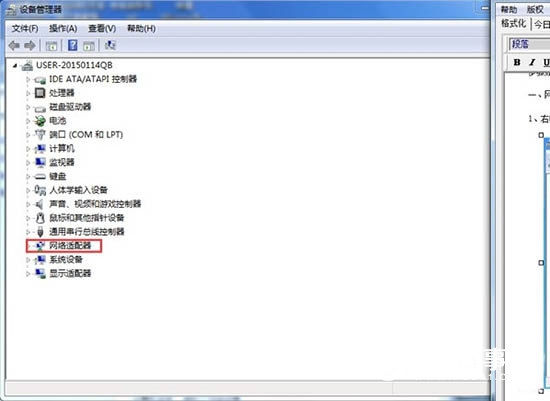
Win7出現未識別網絡的解決辦法 Win7出現未識別網絡怎么辦?
Win7出現未識別的網絡怎么辦呢?接下來電腦百事網小編為大家分享一下Win7出現未識別的網絡解決辦法。出現未識別的網絡解決辦法一、網卡驅動問題;1、在桌面上鼠標右擊計算機圖...
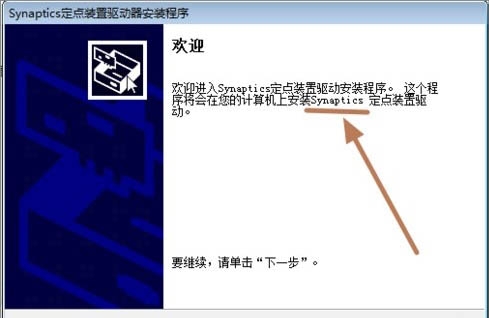
Win7筆記本禁用觸摸板的方法 Win7怎么禁用觸摸板功能?
Win7怎么禁用觸摸板功能呢?下面電腦百事網小編為大家分享一下Win7筆記本禁用觸摸板的方法。筆記本禁用觸摸板操作方法:1、我們在安裝完系統之后,系統會自動安裝驅動,以便用戶進...

Win7系統administrator賬戶不見了的解決辦法
對于資深的Win7系統老用戶,一一般情況下都會給系統設置一個超級管理員賬戶。我們知道設置它主要是為了防止別人動你的電腦,盜取電腦里面的資料等等,只有自己才有權限查看和使用...

Win10終于超越Win7成第一大桌面操作系統 歷時兩年半
2015年7月29日微軟正式發布了新一代Windows 10系統,原本打算通過一年免費,讓Win10迅速超越Win7,不過事與愿違,推出一年后,依然是Win7穩穩的占據第一。不過,根據2018年2月3日最新的...
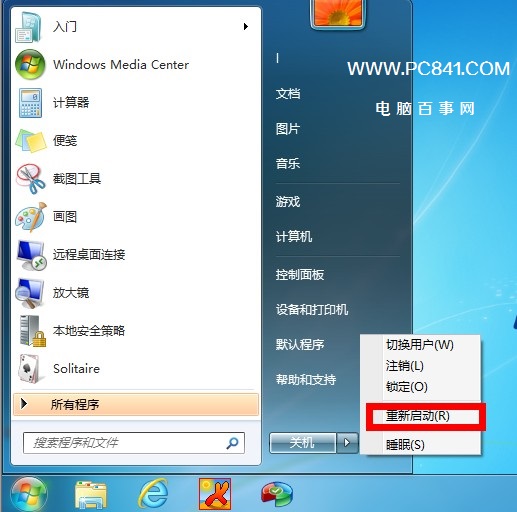
Win7任務欄縮略圖不見了怎么解決?
相信很多朋友在使用電腦時經常會同時打開很多窗口,但是呢一般只有一個窗口可以顯示在最前面,其他窗口都是在任務欄顯示,需要查看其它窗口就要來回切換才行。針對這個問題,微軟在Win7系統中增加了任務欄縮略圖預覽功能,只要將鼠標移到任務欄相應的窗口處...

